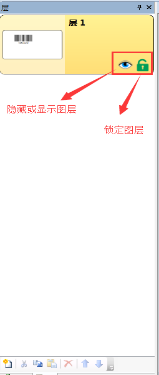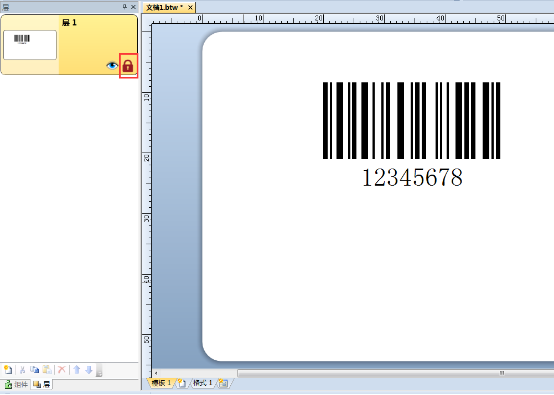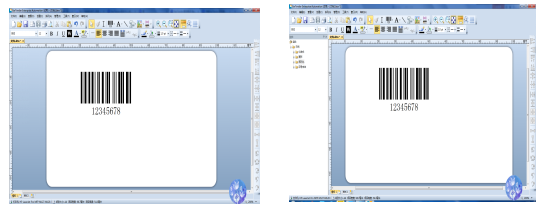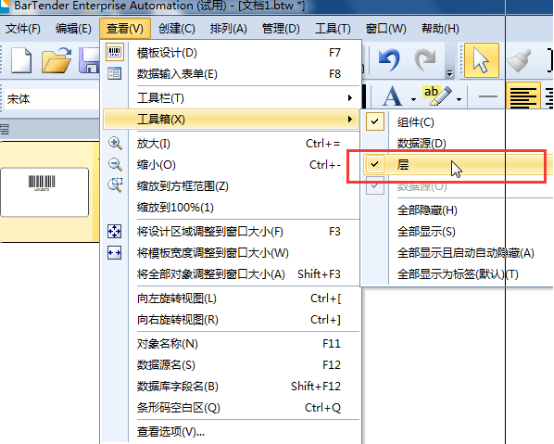發(fā)布時(shí)間:2019-09-05 10:15:07
在BarTender條碼編輯軟件中設(shè)計(jì)條形碼標(biāo)簽時(shí),為防止設(shè)計(jì)標(biāo)簽被意外修改,通常我們會(huì)采取將圖層鎖定的方法。而設(shè)置與解鎖文檔密碼及只打印口令的方法,那么被鎖定圖層后應(yīng)該怎么辦呢? 鎖定圖層的常見使用案例包括代表已打印在頁面上的圖形預(yù)先打印的圖層,或代表模板靜態(tài)部分的圖層。通過鎖定圖層,可以確保不會(huì)在模板上意外地對其進(jìn)行移動(dòng)或調(diào)整其大小。 在BarTender中,通過工具箱的“層”窗格對圖層進(jìn)行管理。此窗格可用于創(chuàng)建、編輯和維護(hù)圖層。點(diǎn)擊下圖中的 很多小伙伴誤認(rèn)為這樣就將模板鎖定,其實(shí)不然,假設(shè)您的模板只有一個(gè)圖層,可以勉強(qiáng)的認(rèn)為模板被鎖。但如果您有多個(gè)圖層,想要達(dá)到模板被鎖的目的需鎖定所有圖層。這也就是小編說的arTender 2016模板被鎖之層鎖定。 當(dāng)圖層被鎖以后,我們將無法對此圖層上的對象進(jìn)行任何修改。此時(shí)只需單擊下圖顯示的紅鎖,即可將圖層解鎖。 有些小伙伴可能會(huì)遇到下面這種情況,就是為什么我的界面上沒有“層”窗格呢,那此時(shí)要怎樣鎖或解鎖模板圖層呢? 其實(shí)很簡單,上面提到BarTender是通過工具箱的“層”窗格對圖層進(jìn)行管理。那自然,“層”窗格是包含在工具箱里的。您可以通過下圖顯示方法,來添加“層”窗格到主界面工具箱。 相關(guān)搜索:不干膠標(biāo)簽 不干膠印刷 條碼紙 條碼打印機(jī) 條碼掃描槍 碳帶 數(shù)據(jù)采集器 東莞條碼公司 東莞不干膠廠 按鈕,便可輕松的將圖層鎖定。點(diǎn)擊
按鈕,便可輕松的將圖層鎖定。點(diǎn)擊 按鈕,還可以顯示或隱藏圖層。
按鈕,還可以顯示或隱藏圖層。